自分のサイトでどの記事が一番多く読まれているか
わかりますか?
はてなブログに限って言えば、
ダッシュボードのアクセス解析である程度はわかりますが
ブログ開始時にさかのぼって調べてみませんか。
①Googleアナリティクスを開きます
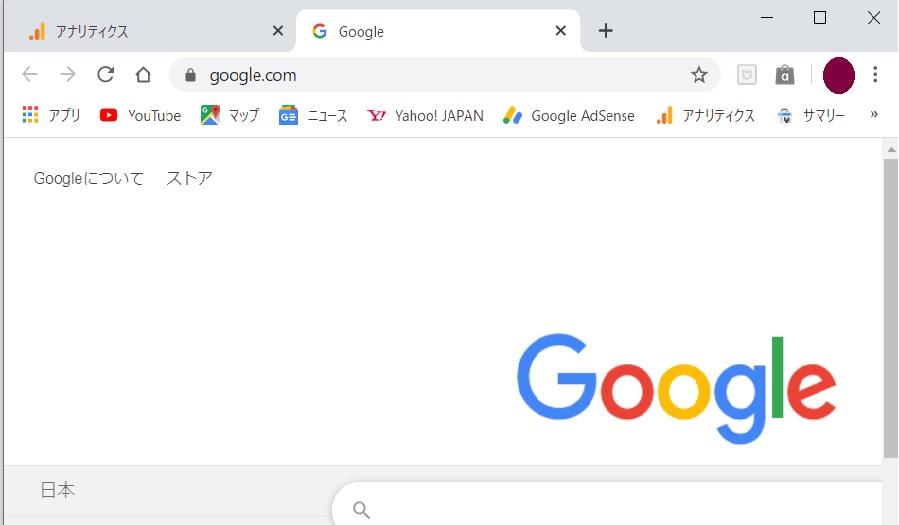
アナリティクスを設定していない方はまずそこからですが
設定している前提で進めます。
②行動 サイトコンテンツ すべてのページ
サイドバーの行動から開いていきます。
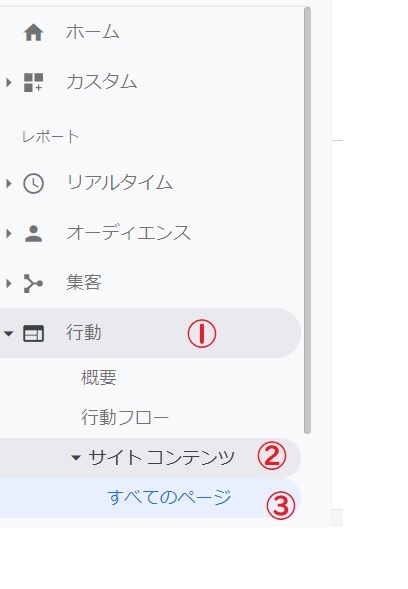
③カレンダーの設定

右上の日付で表示する期間を決めます。
デフォルトでは直近1ケ月くらいになっていると思います。
▼で上記のようなカレンダーが開くので開始時期を設定します。
カレンダー型表示の▶でさかのぼったり戻ったりできます。
私は登録した最初の日から見たかったので2019/3/2に設定しました。
適用を押すのをお忘れなく。
④デフォルトの表示
こんな風に表示されます。
URLのenter以降が表示されます。
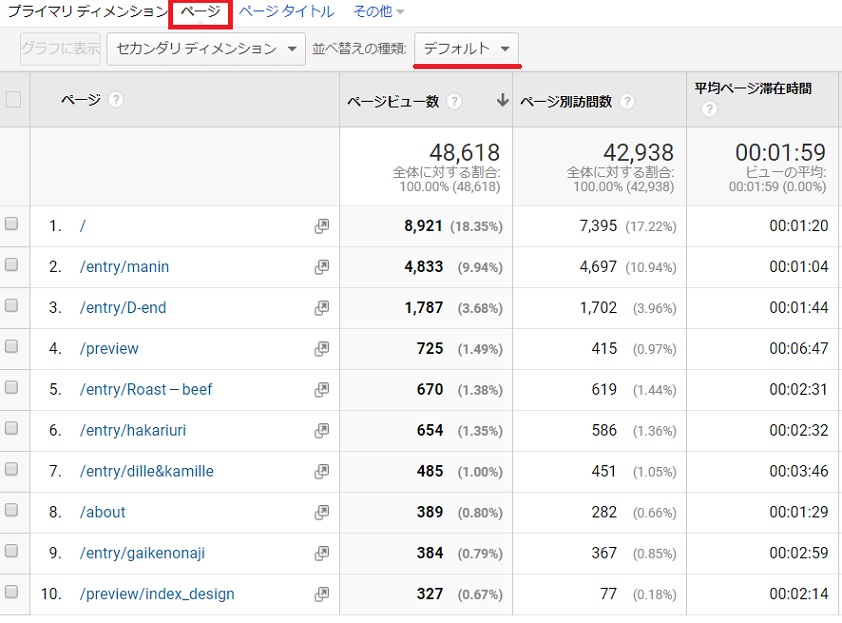
こんな時のために、URLは記事タイトルがわかるように
カスタマイズしておくと便利です。
※一度公開した記事のURLを変更するとリンク切れなど不都合が生じます。
カスタマイズは新しい記事から設定してください。
⑤ページタイトルで表示
でも、ご安心ください。
デフォルトではページで表示されていますが
その右のページタイトルにするとこんな感じで表示されます。
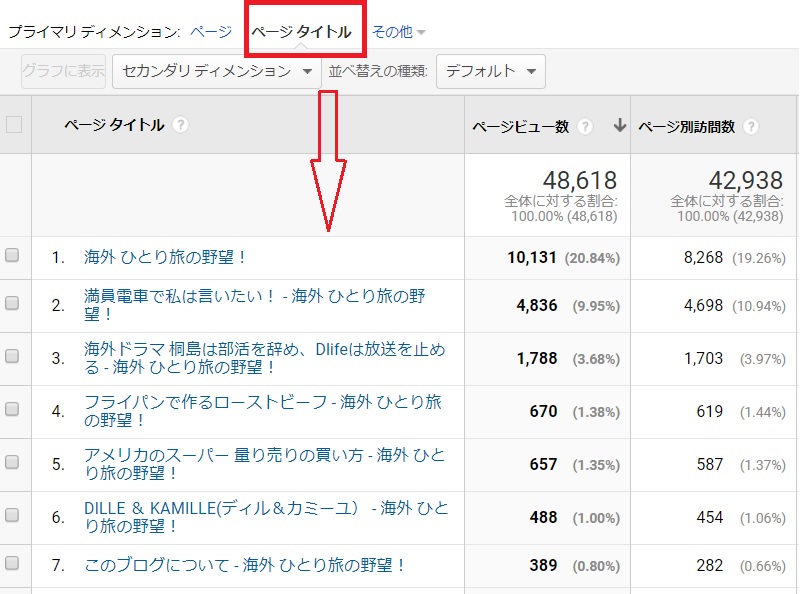
1はトップページです。
Yahoo!で421.miyakoと入力すると一番上に出てくるので
表示回数も多いです。
2、3はそこそこバズったので(そこそこです)納得。
4は想定外でした。
5,6はロングランで検索流入が圧倒的に多い記事です。
⑥表示回数の設定
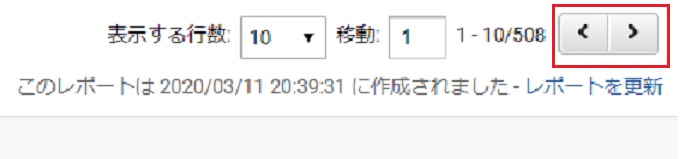
右下の表示件数を指定するとスクロールで見ることができますが
読み込みに時間がかかりました。
うちのWi-Fiがいまいちポンコツなせいかもしれません。
そんな方は〈 〉で10件ごとに表示してください。
ランキングを活用しましょう
折角PV数を調べたのですからこれを活用しない手はない。
リライトしよう
リライトには2つの方法が有るようです。
①数字が取れている記事をブラッシュアップする
②初期の記事などを手直しする
私見では購読者数がまだ少なくブログにも不慣れだったころの記事を
手直ししようと思います。
Twitterに投稿してみよう
Twitterに記事を投稿したのはつい最近からなので
それ以前の記事で数字が取れたものを投稿するのはどうでしょう。
リンクリンクリンク
例えばこんな感じ。
PV1位の記事を改めてご覧ください。